どうも、ひろもん(@hiromon_com)です。
ロリポップで「WordPress簡単インストール」機能を使ってWordPressをインストールする際、なぜかエラーになりインストールが完了できないことがたまにあります。
以前この問題で沼ったことがあるので、今回は私が実際に行った解決方法を解説していきます。
もし、同じようにエラーになることがあれば試してみてください。
WordPress簡単インストール失敗時の解決策
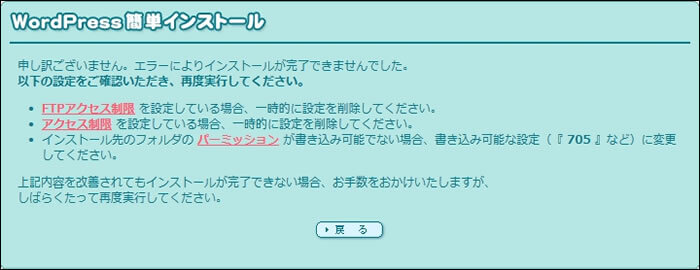
WordPress簡単インストール機能を使ってWordPressをインストールする時、上の画像のようなエラー画面が表示されることがあります。
この画面が表示されるということは、どこかに問題があるということなので、その問題を解決するまでWordPressをインストールすることができません。
原因は人それぞれの設定状況によるので、いくつか考えられる解決方法を紹介していきます。
FTPアクセス制限を一時的に削除
「FTPアクセス制限」とは、許可されたIPアドレス以外からサーバーにアクセスできなくする機能で、セキュリティが強化される反面、ファイルや設定を変更する際にエラーを引き起こすことがあります。
この設定の影響でインストールに失敗することがあるので、一時的に設定を無効化します。
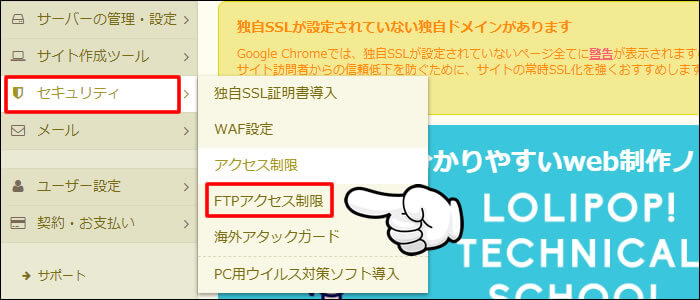
左サイドバーの[セキュリティ]にカーソルを合わせるとサブメニューが表示されるので、[FTPアクセス制限]をクリックします。
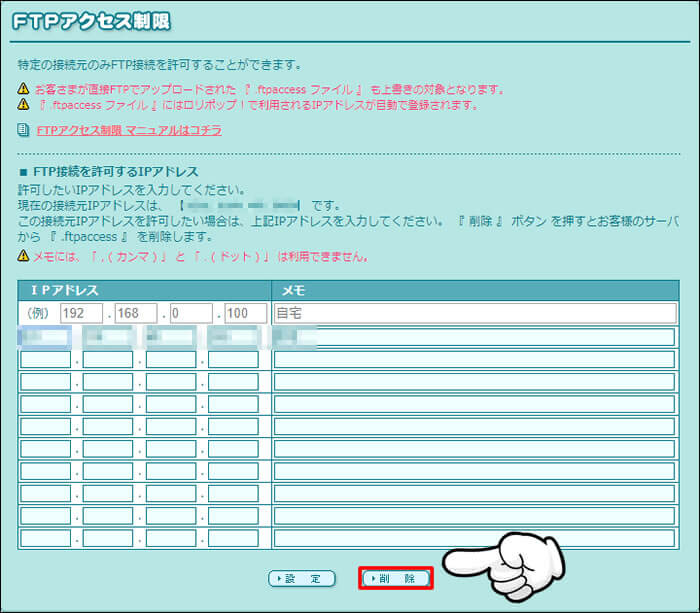
FTPアクセス制限を設定している場合、下の方にある[削除]をクリックします。
アクセス制限を一時的に削除
アクセス制限の設定は、自分で設定しない限り制限は掛かっていないはずですが、一応確認します。
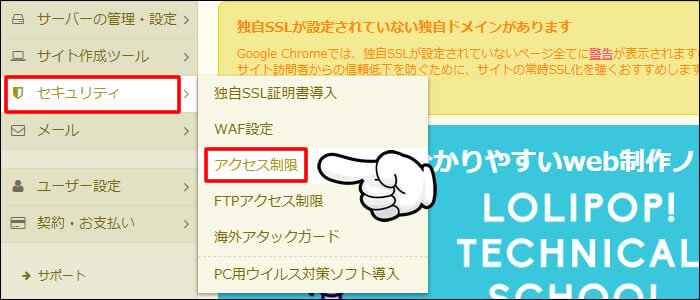
左サイドバーの[セキュリティ]にカーソルを合わせるとサブメニューが表示されるので、[アクセス制限]をクリックします。
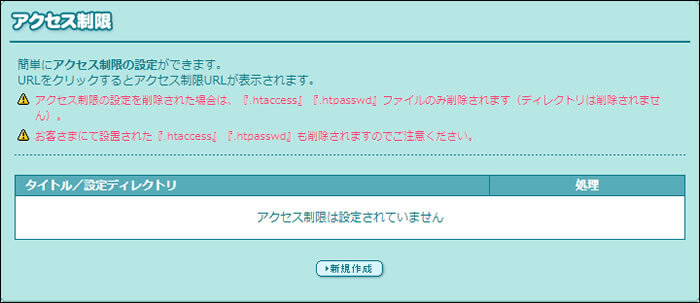
”アクセス制限は設定されていません”と表示されていればOKですが、もしアクセス制限が設定されている場合は一時的に削除してください。
WAFを一時的に無効に
WAF(ウェブアプリケーションファイアウォール)とはサイトの改ざんを防ぐセキュリティのことで、セキュリティが強化される反面、ファイルや設定を変更する際にエラーを引き起こすことがあります。
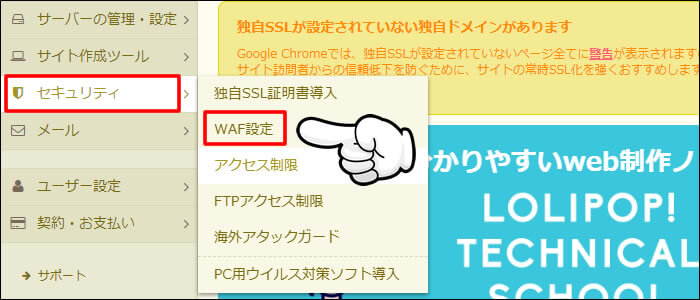
左サイドバーの[セキュリティ]にカーソルを合わせるとサブメニューが表示されるので、[WAF設定]をクリックします。

WordPressをインストールしたいドメインの設定変更のところにある[無効にする]をクリックし、5~10分ほど待てば設定が反映されます。
ファイル名を変更
サーバーにある特定のファイルの影響でインストールがうまくいかないことがあるため、サーバーにアクセスしファイル名を変更します。
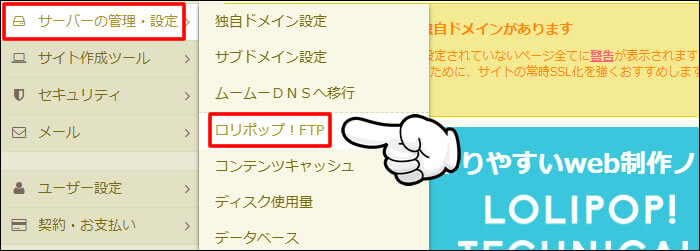
左サイドバーの[サーバーの管理・設定]にカーソルを合わせるとサブメニューが表示されるので、[ロリポップ!FTP]をクリックします。

サーバーにアップロードされているフォルダやファイル一覧が表示されるので、この中から「.ftpaccess」と「.htaccess」の2つのファイルを探し、ファイル名をクリックすると編集画面になるので、両ファイルの名前を変更します。
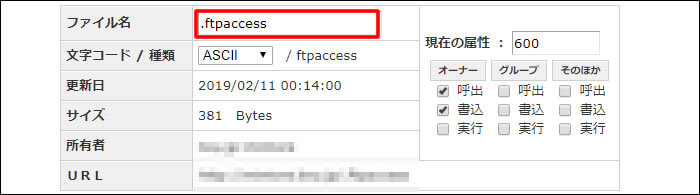
ファイル名の先頭に半角でアンダーバーを入れます。
.ftpaccess → _.ftpaccess
.htaccess → _.htaccess
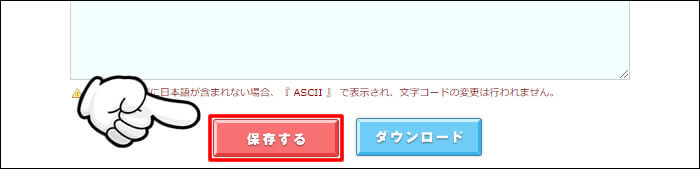
下の方にある[保存する]をクリックします。

2つともファイル名を変更したら完了です。
まとめ
ここまで書いてあることをすべて行ったら、おそらく問題なくWordPressがインストールされるはずなので、再度試してみてください。
またファイル名を変更する際、サーバーにアクセスすることになりますが、他のフォルダやファイルを決して編集したり削除したりしないでください。
この記事の内容は、実際に私がWordPressのインストールに失敗した時に行った作業なので問題は起こらないはずですが、実行する時はあくまでも自己責任で行ってください。
 ひろもん
ひろもん以前私もこの問題で沼ったことがあるので、同じ問題でつまづいている方はこれで解決できるかもしれません。


コメント